Paint 3D uygulamasını başlatmaya çalıştığınızda bir hata mesajı görme ihtimaliniz vardır. Bu, geç bildirilen yaygın bir sorundur. Şunu söyleyen bir hata mesajı görebilirsiniz:Paint 3D şu anda hesabınızda mevcut değil. İşte ihtiyacınız olması durumunda hata kodu 0x803F8001.”
Endişelenmeyin, çünkü bu sorunu çözebileceğiniz birkaç yöntem var. Ancak, aşağıdaki adımları uygulamadan önce, kaydettiğiniz Paint 3D projelerinin, oluşturduğunuz tüm 3D modellerle bir yedeğini aldığınızdan emin olun.
Şimdi, sorunu nasıl çözeceğimizi görelim.
Yöntem 1: Windows 10'da 0x803F8001 Koduyla Tüm Paint 3D Hataları Ayarlar Uygulaması ile Nasıl Onarılır
Aşama 1: Tıkla pencereler senin üzerindeki simge masaüstü ve üzerine tıklayın Ayarlar üstte bulunan içerik menüsünde Güç seçenek.

Adım 2: İçinde Ayarlar pencere, üzerine tıklayın Uygulamalar seçenek.
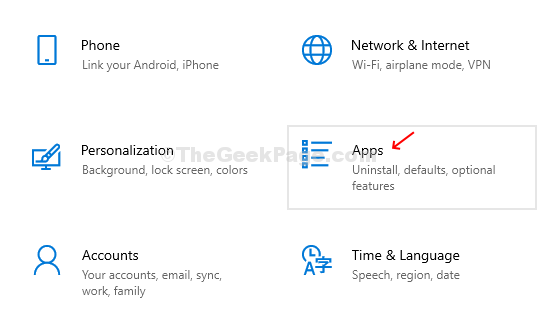
Aşama 3: Sonraki Uygulamalar pencere, üzerine tıklayın Uygulamalar ve Özellikler seçeneği bölmenin sol tarafında ve bölmenin sağ tarafında aşağı kaydırın ve Uygulamalar ve Özellikler
bölüm ve tip 3D Boya içinde Arama Kutu. Tıklamak 3D Boya ve ardından üzerine tıklayın Gelişmiş seçenekler.
4. Adım: Bir sonraki pencerede aşağı kaydırın ve tıklayın Sıfırla buton. Ardından, Sıfırla komut isteminde düğmesine basın. Tercihler ve oturum açma ayrıntılarıyla birlikte sisteminizdeki tüm uygulama verilerini siler.
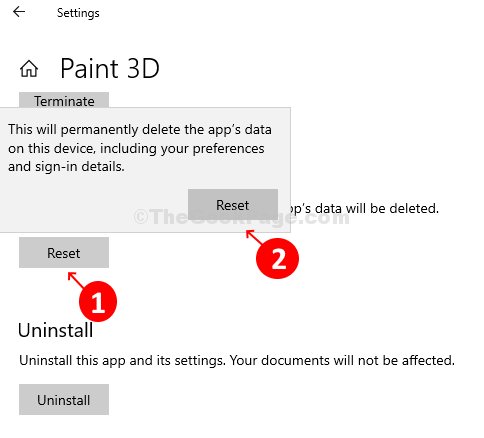
Paint 3D uygulamasını şimdi açmayı deneyebilirsiniz. İyi çalışıyor olmalı.
Yöntem 2: Windows Mağazası Sıfırlama Kullanılarak Windows 10'da 0x803F8001 Koduyla Tüm Paint 3D Hataları Nasıl Onarılır
Bu adım, Windows Mağazasından herhangi bir önbelleğin kaldırılmasına yardımcı olur. Mağaza herhangi bir nedenle bozulur ve 3D Boya çalışmayı durdurmak için.
Aşama 1: basın Windows tuşu + R klavyenizde birlikte ve vur Giriş açmak için Çalıştırmak Kutu. Tür WSReset.exe arama kutusuna tıklayın ve Giriş.

Adım 2: şurayı açar pencereler komut penceresini depola. sıfırlamak biraz zaman alır Microsoft Mağazası. Sıfırlama bittiğinde otomatik olarak açılacaktır. Mağaza pencere.
Yöntem 3: Windows 10'da Powershell Kullanarak 0x803F8001 Koduyla Tüm Paint 3D Hataları Nasıl Onarılır
Aşama 1: Tıkla pencereler senin üzerindeki simge masaüstü ve yazın Güç kalkanı arama kutusunda. Sonucu sağ tıklayın ve tıklayın Yönetici olarak çalıştır.

Adım 2: Güç kalkanı pencere yönetici haklarıyla açılır. İçinde Güç kalkanı pencere, aşağıdaki komutu çalıştırın ve Giriş:
Get-AppxPackage Microsoft. MSBoya | Kaldır-AppxPackage
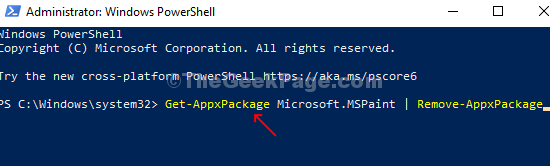
Komut tamamlandıktan sonra Sıfırla, kapat Güç kalkanı pencere. Uygulamanız artık tamamen kaldırıldı.
Aşama 3: Şimdi, git Microsoft Mağazası ve ara 3D Boya uygulama. Sonucu tıklayın ve tıklayın Almak indirmek için düğme 3D Boya tekrar.

Bununla ilgili! Şimdi, kullanabilmelisin 3D Boya herhangi bir güçlük olmadan.


